win10 python 环境变量 如何在Windows 10中配置Python环境变量
win10 python 环境变量,Windows 10自带了一个强大的命令行工具和编辑器,可以轻松安装Python和配置环境变量。Python环境变量的配置非常重要,可以帮助你在命令行中轻松地运行Python脚本和程序。在本文中我们将探讨如何在Windows 10中配置Python环境变量,以便你可以轻松地使用Python进行编程和开发。
如何在Windows 10中配置Python环境变量
一、工具:Windows系统(这里以win10为例)
已经安装python
二、方法/步骤:1、右键我的电脑选择属性
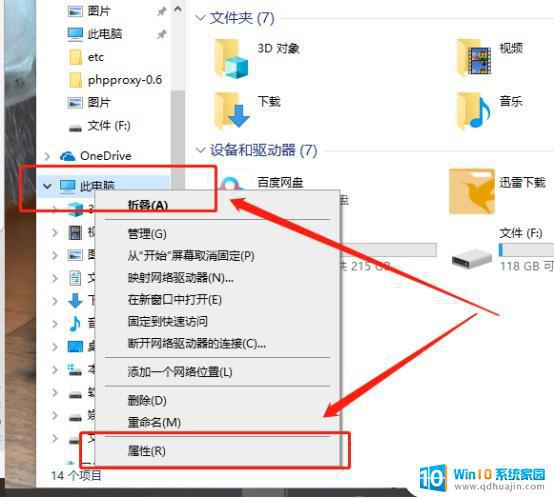
2、选择下图的高级选项
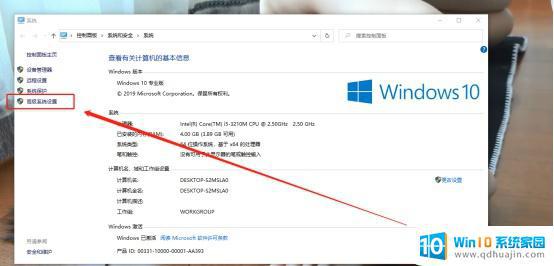
3、点击右下角的环境变量按钮
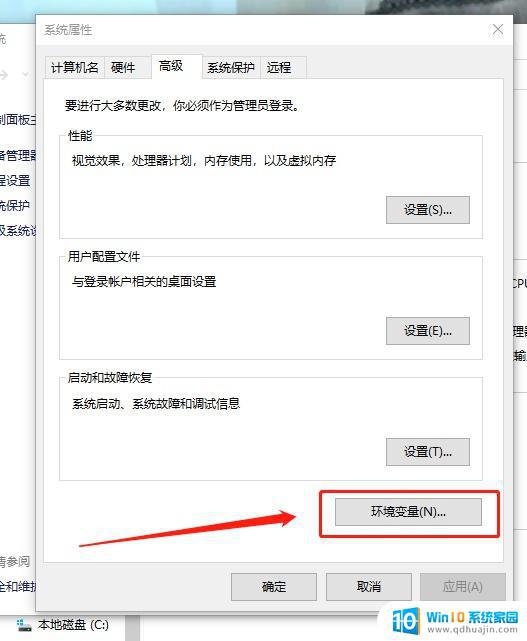
4、选择path选项,单机编辑按钮:
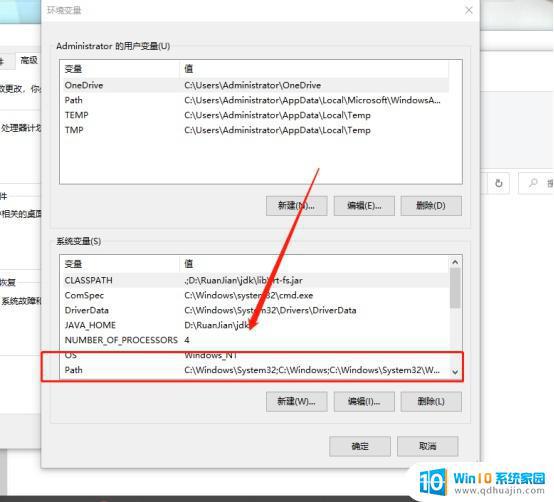
5、找到安装python的安装目录,复制路径或者自己手动编辑也行

6、新增一条python路径,粘贴进刚才复制的python路径。这里建议使用绝对路径,win10不怎么稳定重启后使用相对路劲更可能失效。
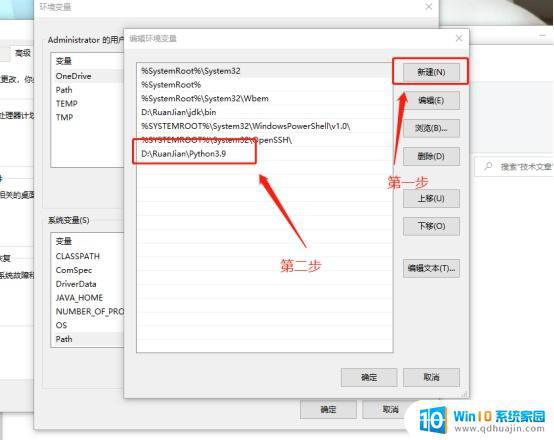
7、win+R打开运行,输入cmd打开命令窗口
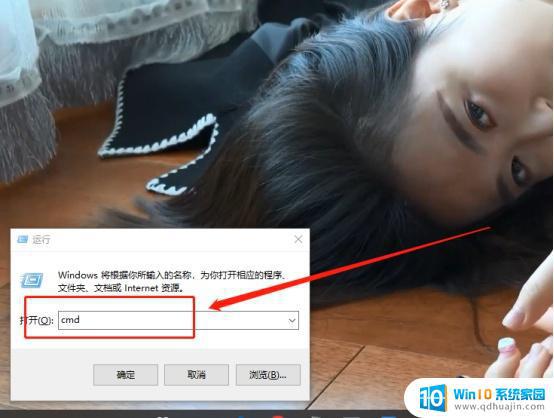
8、输入python验证,此时可以看见python版本号了
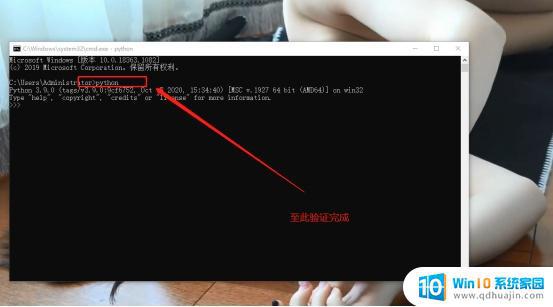
至此,配置python的环境变量完成。
更过相关小技巧,请访问https://www.xiaoshi520.com,我是小世!
小世工作室,一个有思想的自媒体。公众号:小世工作室
在Windows 10中配置Python环境变量非常简单,只需几个简单的步骤即可获得完全的Python环境。通过正确地设置环境变量,您可以轻松地在Windows 10中运行Python应用程序,并享受到Python的各种功能和优势。无论您是初学者还是经验丰富的开发人员,配置Python环境变量都是必不可少的步骤。
win10 python 环境变量 如何在Windows 10中配置Python环境变量相关教程
热门推荐
win10系统教程推荐
- 1 怎么把锁屏壁纸换成自己的照片 win10锁屏壁纸自定义设置步骤
- 2 win10wife连接不显示 笔记本电脑wifi信号不稳定
- 3 电脑怎么定时锁屏 win10自动锁屏在哪里设置
- 4 怎么把桌面文件夹存到d盘 Win10系统如何将桌面文件保存到D盘
- 5 电脑休屏怎么设置才能设置不休眠 win10怎么取消电脑休眠设置
- 6 怎么调出独立显卡 Win10独立显卡和集成显卡如何自动切换
- 7 win10如何关闭软件自启动 win10如何取消自启动程序
- 8 戴尔笔记本连蓝牙耳机怎么连 win10电脑蓝牙耳机连接教程
- 9 windows10关闭触摸板 win10系统如何关闭笔记本触摸板
- 10 如何查看笔记本电脑运行内存 Win10怎么样检查笔记本电脑内存的容量
win10系统推荐
- 1 萝卜家园ghost win10 64位家庭版镜像下载v2023.04
- 2 技术员联盟ghost win10 32位旗舰安装版下载v2023.04
- 3 深度技术ghost win10 64位官方免激活版下载v2023.04
- 4 番茄花园ghost win10 32位稳定安全版本下载v2023.04
- 5 戴尔笔记本ghost win10 64位原版精简版下载v2023.04
- 6 深度极速ghost win10 64位永久激活正式版下载v2023.04
- 7 惠普笔记本ghost win10 64位稳定家庭版下载v2023.04
- 8 电脑公司ghost win10 32位稳定原版下载v2023.04
- 9 番茄花园ghost win10 64位官方正式版下载v2023.04
- 10 风林火山ghost win10 64位免费专业版下载v2023.04